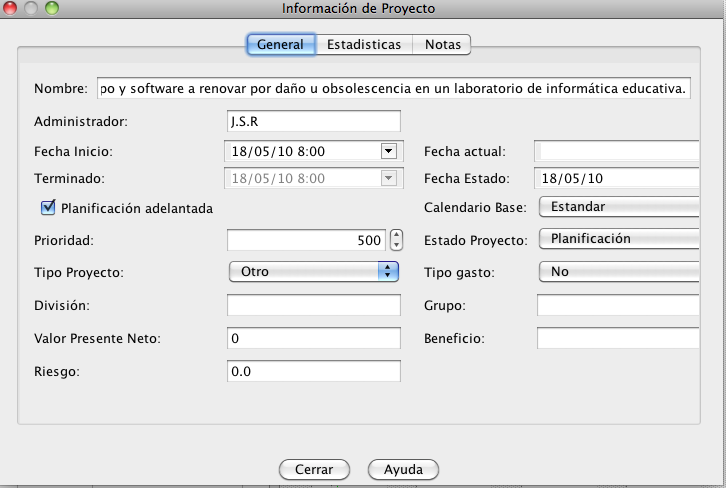Gestión de proyectos
Creación de un proyecto nuevo en OpenProj
Una vez instalada la aplicación ubique el icono correspondiente al programa Openproj para proceder a crear un nuevo archivo con la aplicación.
- Lo primero que se muestra es el cuadro de diálogo de consejos diarios, en el cual, Ud. podrá ver algunos consejos de uso de la herramienta. Como nuestro interés es iniciar con la creación de un nuevo archivo, cerraremos este cuadro.
- A continuación aparece el cuadro de diálogo de bienvenida al programa, el cual le permitirá indicar si desea abrir un proyecto existente o crear uno nuevo. Procederemos a seleccionar el botón Crea Proyecto.
- Seguidamente aparece el cuadro de diálogo Nuevo Proyecto, el cual nos permitirá agregar información importante sobre nuestro proyecto y que completaremos de la siguiente manera:
- En el campo Nombre del proyecto introduzca el nombre: Identificación de equipo y software a renovar por daño u obsolescencia en un laboratorio de informática educativa.
- En el campo Administrador introduzca el nombre de la persona que va a administrar el proyecto. En este caso su nombre.
- En el campo Fecha de Inicio introduzca la fecha en que iniciará el proyecto. En este caso introduzca la fecha actual. Deje activada la casilla Planificación adelantada.
- El campo Notas es opcional, si lo desea coloque una breve nota sobre lo que trata el proyecto, esto le ayudará en su posterior identificación.
- Finalmente seleccione Cerrar.
Si usted lo considera pertinente, vea el tutorial sobre la creación de un nuevo proyecto.
Ficha de información del proyecto
En la ficha General de la ventana de Información de Proyecto se pueden observar los datos que se incluyeron al crear el nuevo proyecto.
Esta información se obtiene haciendo clic en el menú Proyecto en la opción Información de Proyecto.